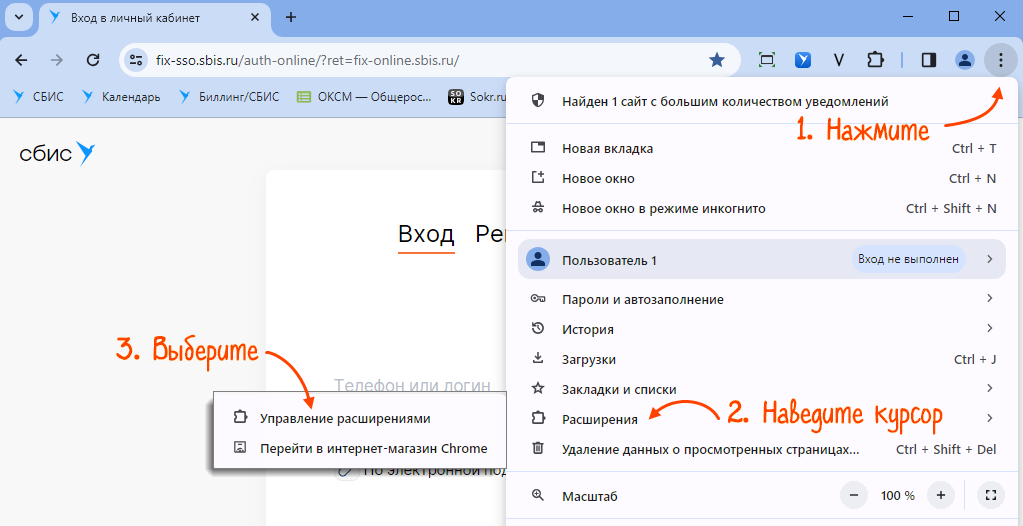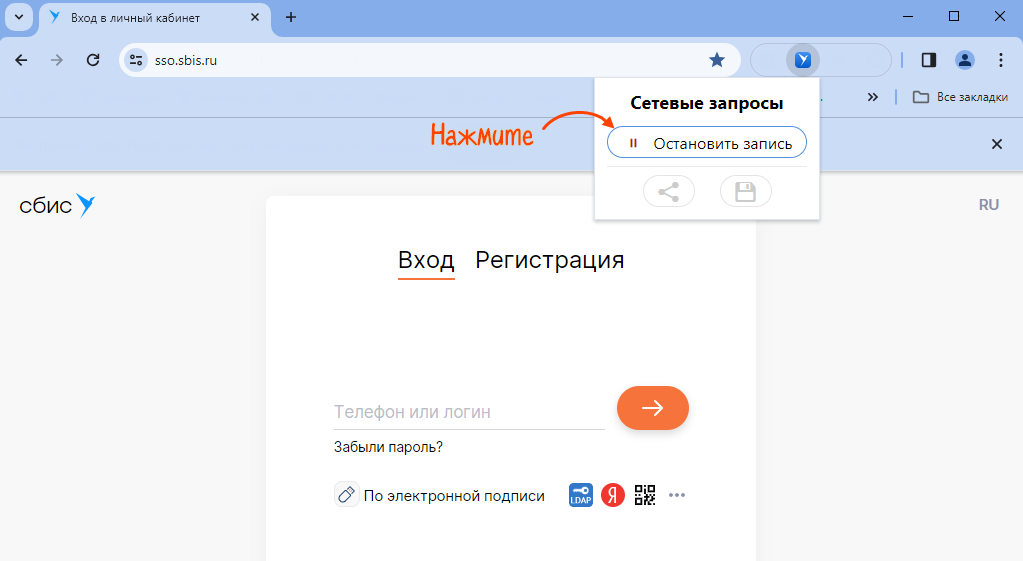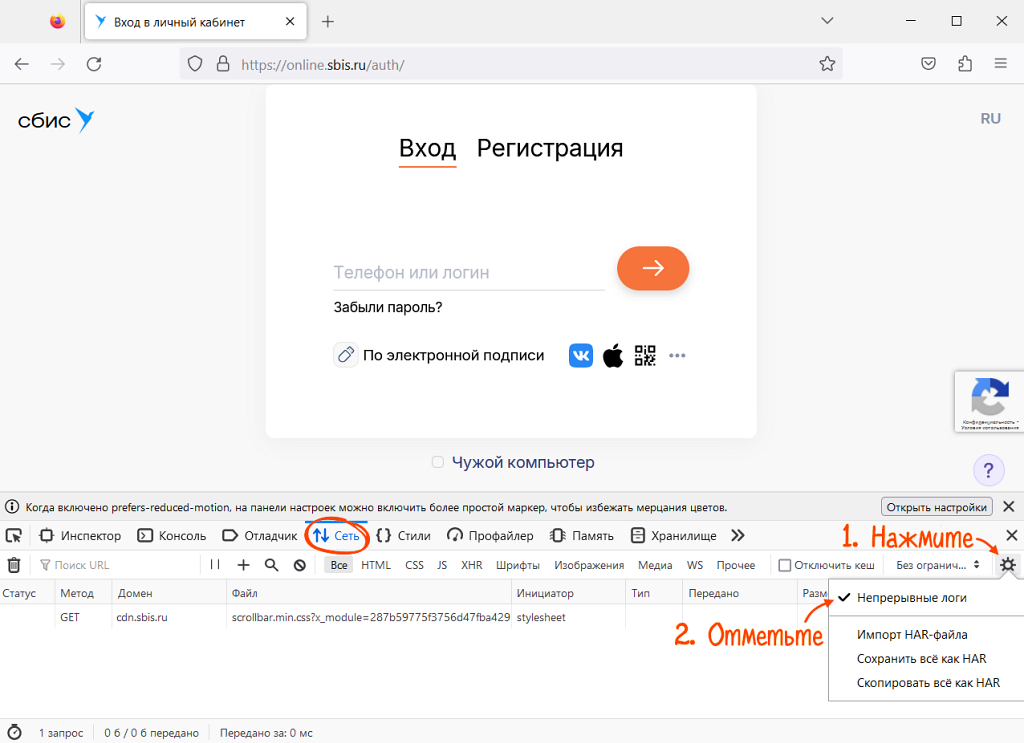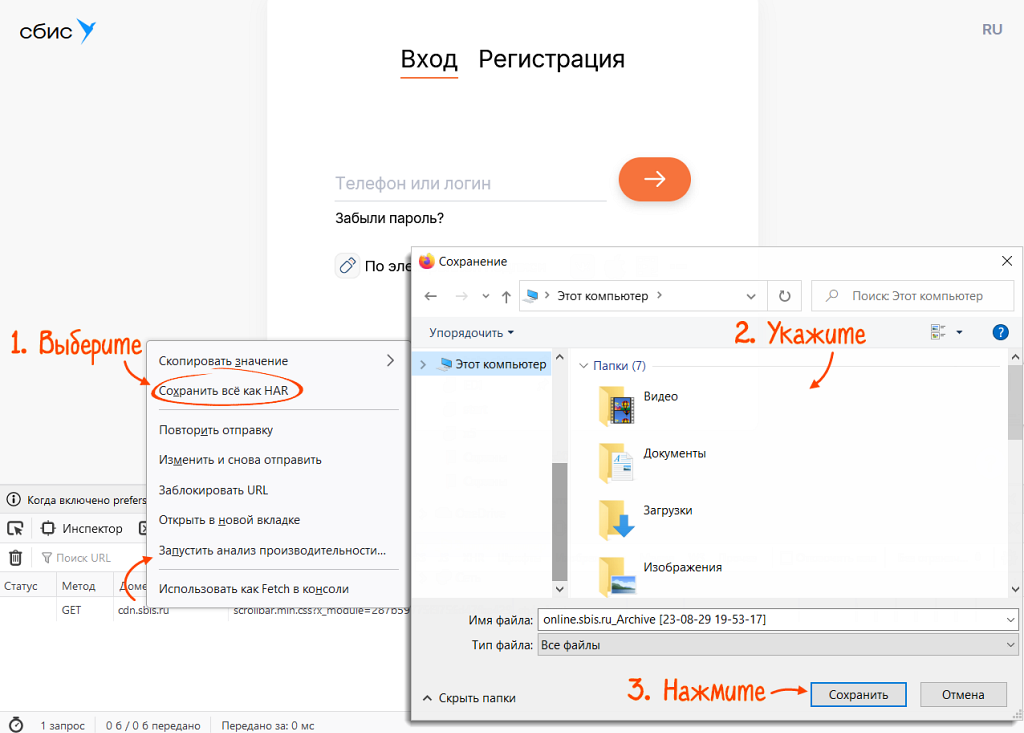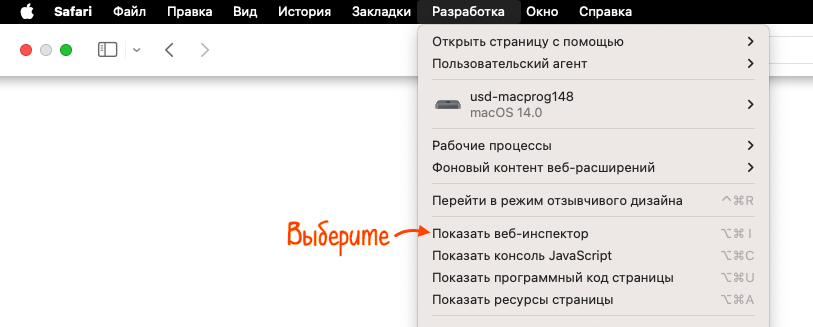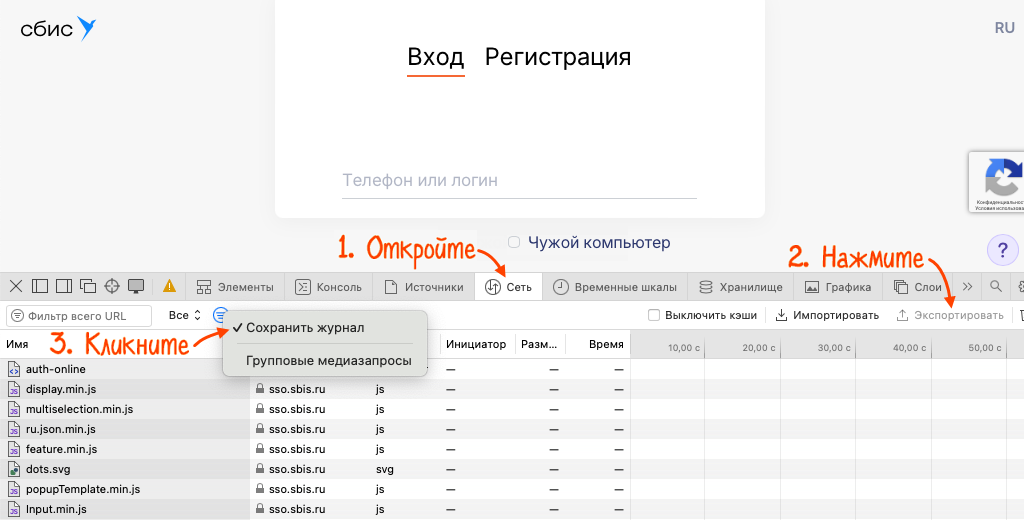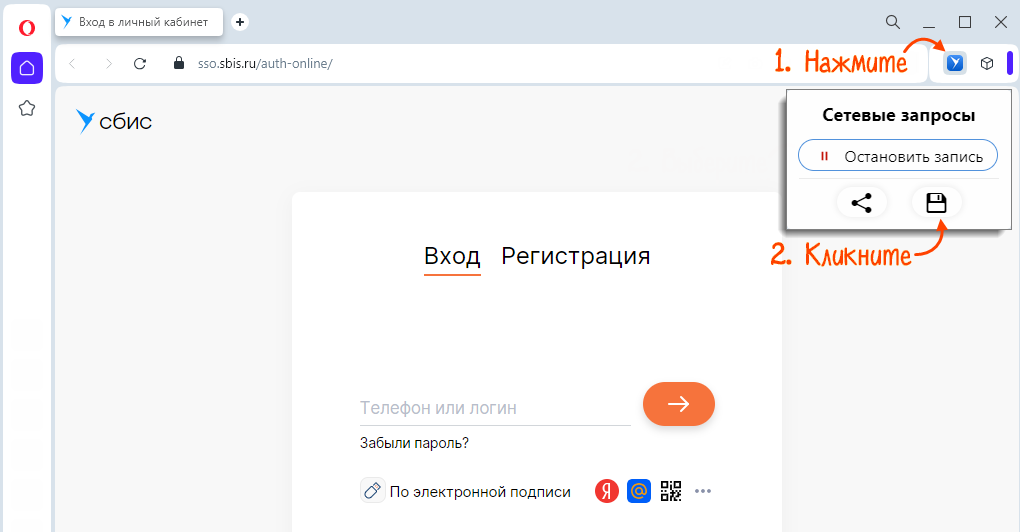Для анализа ошибок на online.saby.ru сотруднику техподдержки могут понадобиться логи браузера. Они помогут понять, что и в какой момент пошло не так.
- Проверьте, установлено ли расширение Saby Plugin Extension. В браузере кликните
 и выберите «Расширения».
и выберите «Расширения». - Перейдите на online.saby.ru. Нажмите
 и выберите «Начать запись».
и выберите «Начать запись». - Выполните действие, которое привело к ошибке.
- Нажмите «Остановить запись» и кликните
 , чтобы выгрузить логи на компьютер.
, чтобы выгрузить логи на компьютер. 

Перейдите в раздел «Из других источников» и найдите расширение Saby Plugin Extension.

Если нет раздела «Из других источников» или не нашли Saby Plugin Extension, установите расширение.

Логи выгружены. Полученный файл отправьте сотруднику техподдержки на email или прикрепите к обращению.
- Проверьте, установлено ли расширение Saby Plugin Extension. В браузере кликните
 , наведите курсор на «Расширения» и выберите «Управление расширениями».
, наведите курсор на «Расширения» и выберите «Управление расширениями». 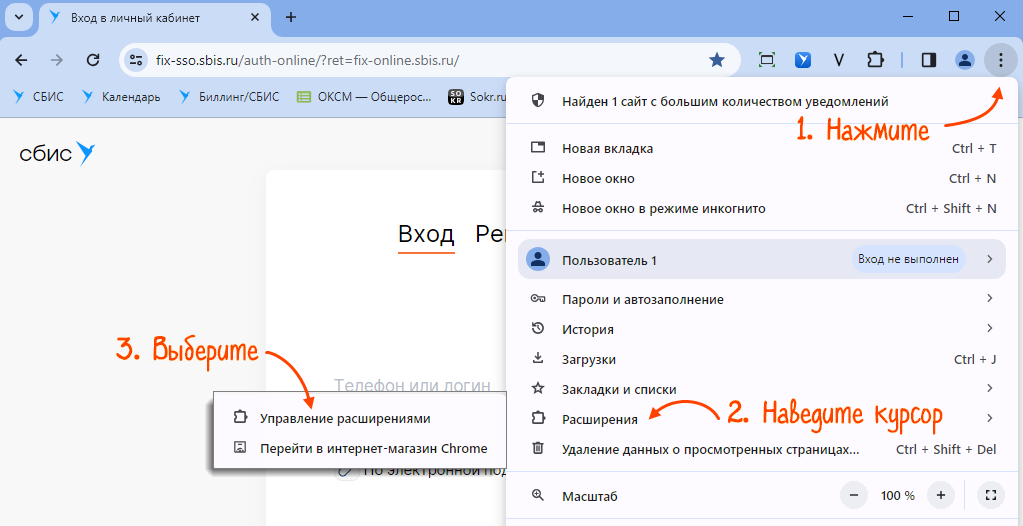
- Перейдите на online.saby.ru. Нажмите
 и выберите «Начать запись».
и выберите «Начать запись». - Выполните действие, которое привело к ошибке.
- Нажмите «Остановить запись» и кликните
 , чтобы выгрузить логи на компьютер.
, чтобы выгрузить логи на компьютер. 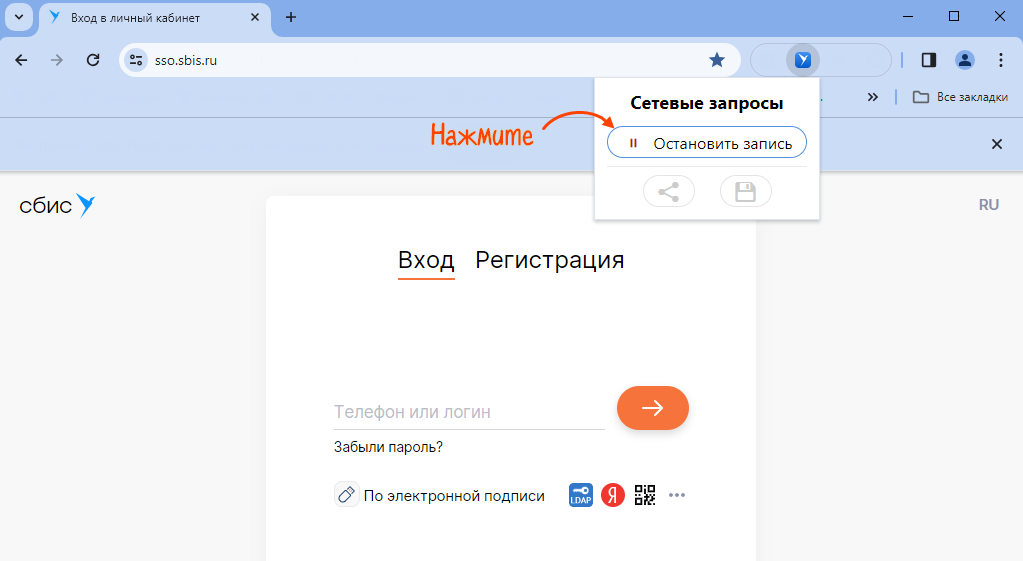
В разделе «Мои расширения» найдите расширение Saby Plugin Extension.

Если нет раздела «Из других источников» или не нашли Saby Plugin Extension, установите расширение.

Логи выгружены. Полученный файл отправьте сотруднику техподдержки на email или прикрепите к обращению.
- Откройте браузер и нажмите <F12>.
- На вкладке «Сеть» в настройках отметьте «Непрерывные логи», чтобы сохранить их при переходе на другую страницу.
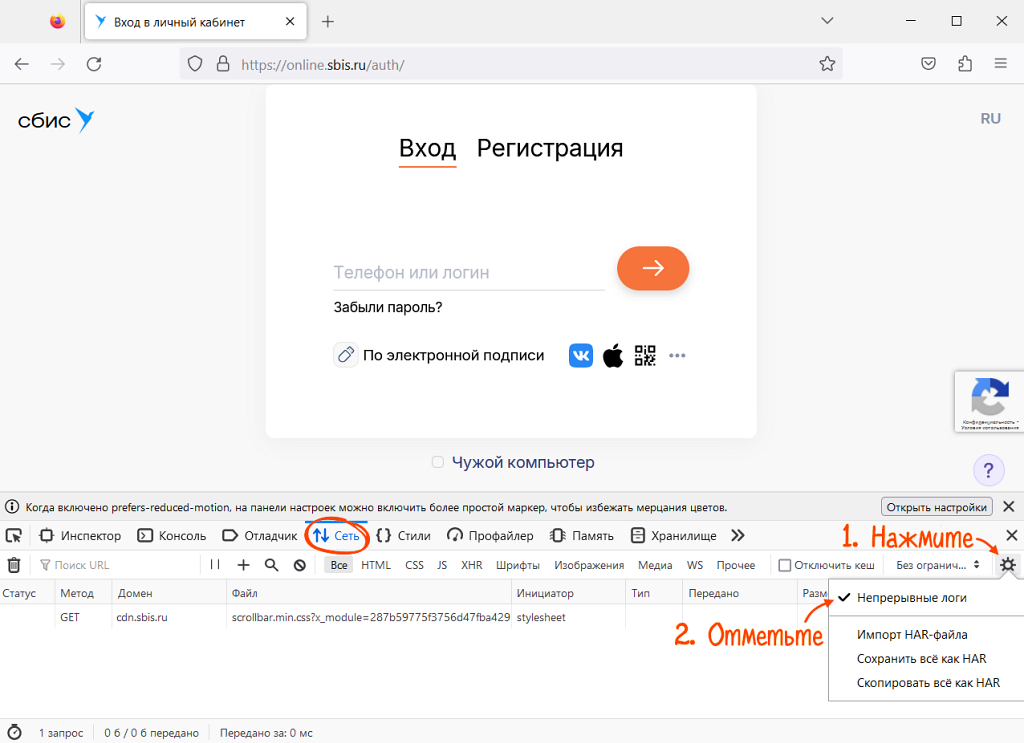
- Обновите страницу кнопкой <F5> и повторите ошибку.
- Правой кнопкой мыши кликните по любой записи в логе и выберите «Сохранить все как HAR». Укажите папку и нажмите «Сохранить».
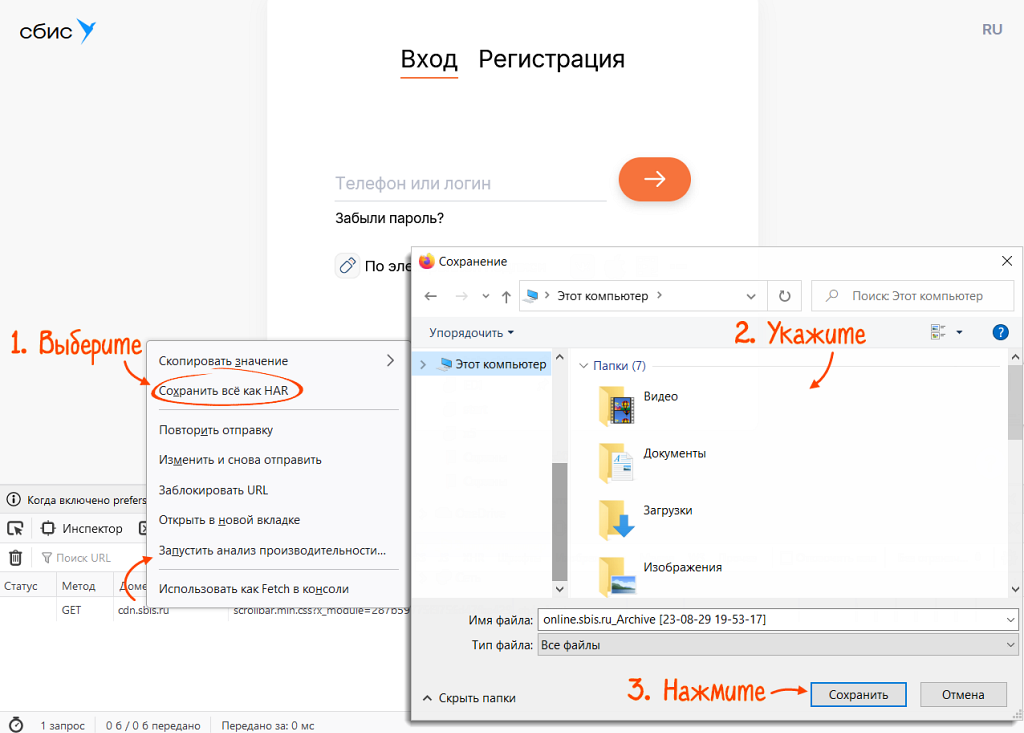
- Полученный HAR-файл отправьте сотруднику техподдержки на email или прикрепите к обращению.
- В меню «Разработка» выберите «Показать веб-инспектор».
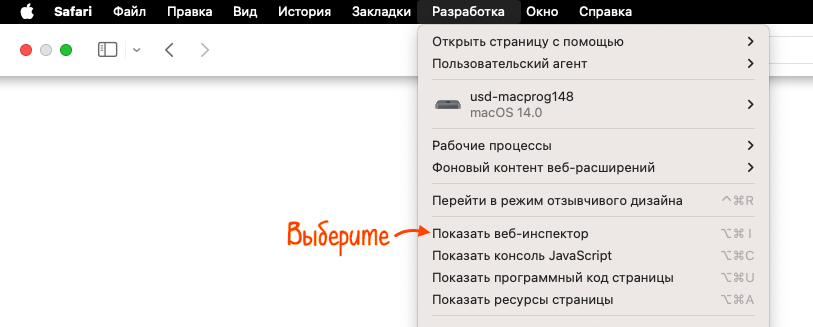
- На вкладке «Сеть» отметьте «Сохранять журнал», чтобы сохранить логи при переходе на другую страницу.
- Обновите страницу и повторите ошибку. Нажмите «Экспортировать».
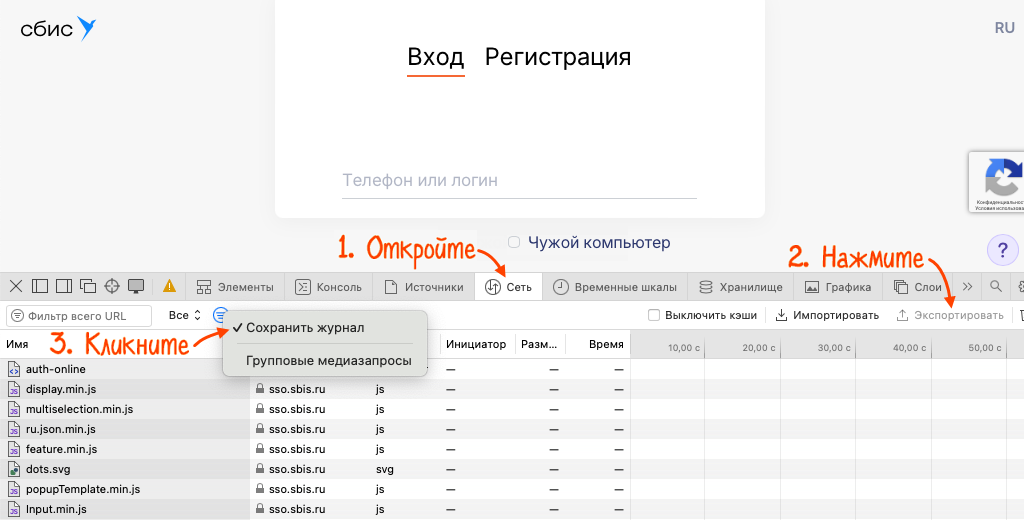
- Полученный HAR-файл отправьте сотруднику техподдержки на email или прикрепите к обращению.
- В браузере кликните
 и проверьте, есть ли в списке расширение Saby Plugin Extension.
и проверьте, есть ли в списке расширение Saby Plugin Extension. - Кликните
 , чтобы закрепить расширение в браузере.
, чтобы закрепить расширение в браузере. - Перейдите на online.saby.ru. Нажмите
 и кликните «Начать запись».
и кликните «Начать запись». - Выполните действие, которое привело к ошибке.
- Нажмите «Остановить запись» и кликните
 , чтобы выгрузить логи на компьютер.
, чтобы выгрузить логи на компьютер. 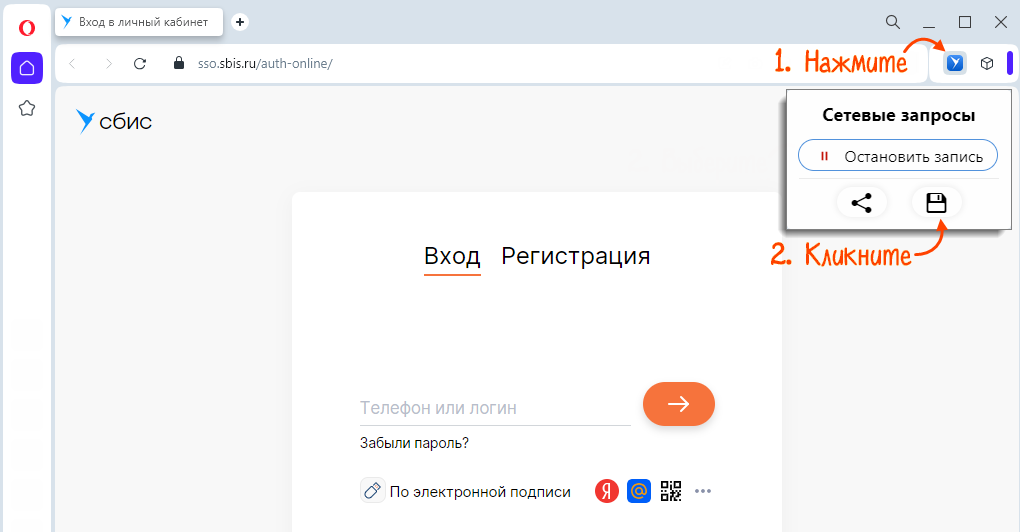

Если не нашли Saby Plugin Extension, установите расширение.


Логи выгружены. Полученный файл отправьте сотруднику техподдержки на email или прикрепите к обращению.